麦客的邮件功能主要是用来向麦客联系人群发邮件的,是一个典型的EDM营销系统,你可以用来向你的联系人发送各种主题内容的邮件,比如节日问候、产品促销、通知订阅信息等。下面,我们就由外到内,看看邮件都有哪些页面和功能。
邮件列表页
邮件列表页是你进入邮件功能,看到的第一个页面,在这里可以创建新的邮件,也可以查看邮件的配额情况和数据统计,还可以查看已经创建的邮件。让我们从上往下,一个一个介绍。
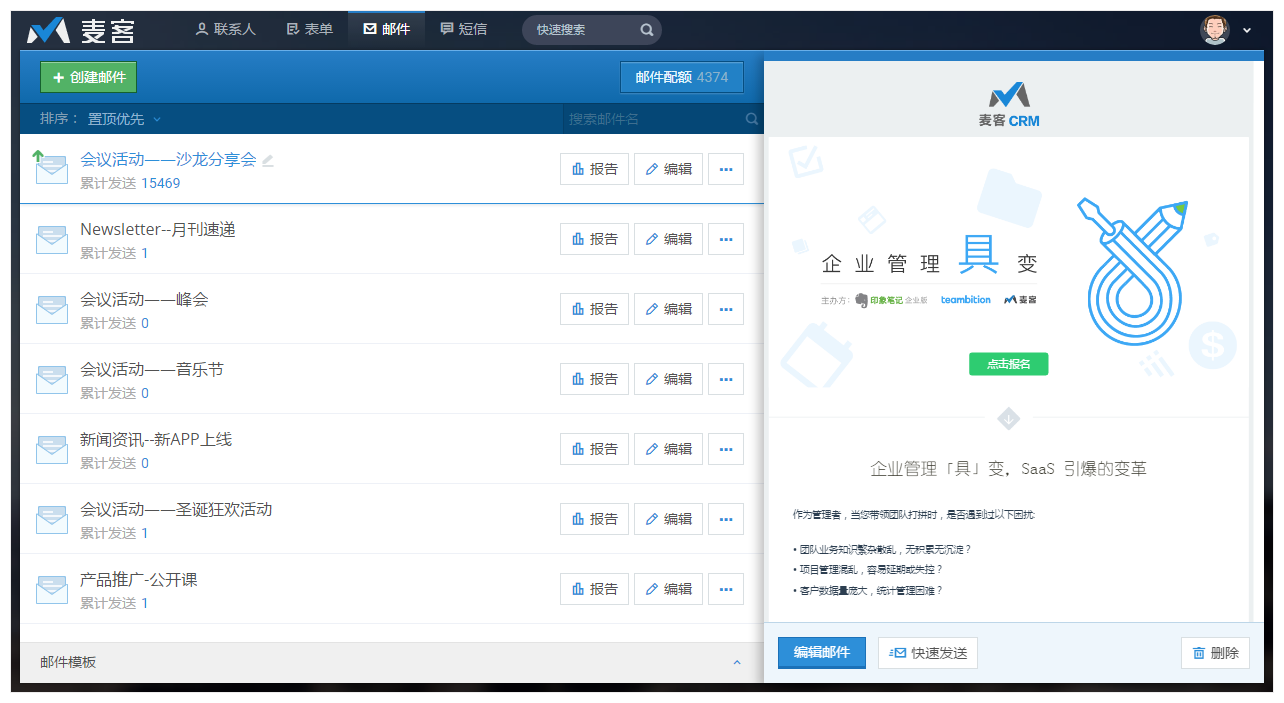
配额明细
发EDM邮件,就跟发送短信一样,是要消耗邮件配额的,你可以根据需要付费购买邮件配额(新用户还享有1分钱购买50封配额的特别优惠哟~),所以你的账户下还有多少封邮件发送配额,就跟你支付宝里的账户余额一样重要。
你可以在邮件配额的变更明细中,看到你账户下邮件配额的每一次变动,还可以在右上角点击“购买配额”按钮来补充邮件配额。
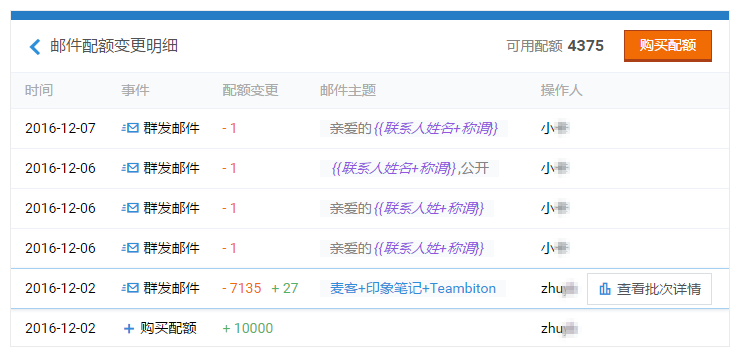
配额明细主要分两类,购买充值成功和邮件发送的消耗。每一条明细都记录相应的操作人,当你发送一封邮件后,系统会将对应的配额扣除;当发送完成后,对于部分未发送成功的邮件,根据具体的失败原因,系统还会返还给你一部分配额。
邮件列表
邮件列表与表单列表类似,当你创建了一个邮件模板,就会产生一条对应的邮件记录。你可以在列表顶部调整邮件的排序方式,或者直接搜索邮件名来查找邮件。
在一条邮件记录中,靠左直接展示了邮件名和邮件的累计发送量,同时还包括右侧的一些功能操作的入口按钮:查看邮件的发送报告和编辑邮件内容,以及更多操作中的置顶,创建邮件副本,重命名和删除邮件。
邮件概览
邮件列表的右侧是邮件的概览窗口,是一直展示出来的,进入列表时默认展示的是第一封邮件的概览。你只需要单击选中左侧的任意一条邮件记录,就切换查看对应的邮件内容预览。
预览窗口的底部还有编辑邮件、快速发送和删除邮件的操作按钮,方便你进一步操作。
邮件的制作与发送
对邮件列表页的功能有个大致的了解之后,我们来看一下一封邮件,是如何被建造出来,又是如何被发送至众多联系人邮箱中,以及发送后的数据统计情况。
让我们先通过一段视频来整体了解一下吧
视频大小32.2M
选择模板
点击邮件列表页左上角的“+创建邮件”按钮,开始制作一个邮件。首先会让你选择一个邮件模板,从一个合适的模板开始修改制作自己的邮件,绝对会事半功倍的,当然你也可以选择空白模板开始制作邮件。
你选中的邮件模板会在右侧有个预览,根据自己的实际需要选择后,点击底部的“使用此模板”按钮,在弹窗中给你要制作的邮件命个名后,就可以正式进入制作邮件的环节中了。
编辑邮件内容

选好了模板,就要对邮件内容进行编辑了。编辑邮件的过程与表单制作流程也比较类似,你可以在左侧看到编辑的成果。不过邮件中拖动添加的不是组件,而是“区块”。
一封邮件可以理解为一篇博客文章,其内容主要就是图片和文字的不同排版样式,不同的“区块”就是不同的图文排版方式,区块中的文字、图片、按钮等元素都是放置在一个个的“槽”中的,文本放在“文本槽”,图片对应“图片槽”,此外还有“按钮槽、背景图片槽、菜单槽、分割线槽”等几种。
根据需要,挑选添加适用于不同位置的区块,调整各个区块的排版布局和上下位置,替换区块中各个槽位的图文内容,就可以完成邮件编辑了。
区块相关具体的内容比较多,不在此展开,感兴趣的同学,可以点击《邮件编辑功能介绍》查看详细的介绍。
修改邮件外观
邮件外观的编辑,主要是修改邮件各处的颜色和字体样式。
你可以在修改外观环节的右侧栏,调整整个邮件的背景色或使用背景图片;调整内容区的宽度、背景色和边框样式;调整文字各级标题、正文、引用文字的字体大小、加粗、斜体和字体类型,以及链接、菜单和按钮的样式。
发送邮件

邮件编辑好内容和外观后就可以进行“邮件发送”了。
发送时,需要先设置好邮件的主题、发件地址和发件人姓名,这几项是收件人在邮箱中可以看到的内容,请如实填写。邮件主题中可以插入变量,比如将收件人的姓名插入其中,就可以很好地提升邮件打开率,同时也能降低被拒收的可能。
【注意】
为避免发送失败,请不要使用免费邮箱作为发件地址,如:qq.com、163.com等,推荐使用企业邮箱作为发件地址。
在正式发送前,你还可以直接输入几个邮箱地址作为测试邮件的收件人,点击发送测试邮件,直接查看邮箱中的真实展示效果,避免出现差错,同时还可以看到测试发送的记录;当然,你也可以跳过测试直接进行正式发送。
添加收件人
正式发送时,只需要设置好收件人名单就可以了(详细介绍)。
你可以直接输入联系人的姓名、邮箱等关键词,系统会自动搜索出对应的联系人记录;此外,系统也支持对联系人所在公司,标签和群组名称进行搜索,快速实现将同一个公司内的,拥有同一个标签的,或者存在于同一个群组中的联系人添加为收件人。点击最右侧的“选择群组”,可以在弹窗中以群组为单位添加收件人。
你可以重复/组合使用搜索和筛选,零散搜索多次联系人,添加多个联系人群组都可以,左下方会统计已添加的联系人数量。
如果一次要添加的收件人很多,可以在联系人列表中把他们筛选出来后分入一个群组中,以添加群组的方式添加收件人会更有效率。
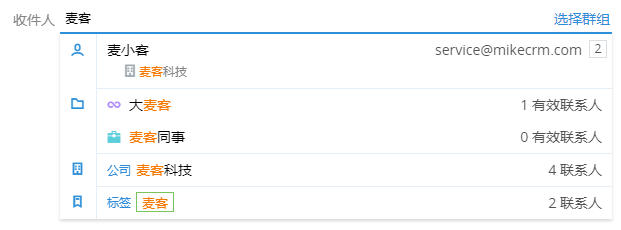
系统默认帮你勾选“只发主邮箱”,该功能可以保证同一个联系人有多个邮箱信息时,只向其主邮箱发送一封邮件,避免打扰;如确实需要向他的所有邮箱都进行发送,勾掉选项即可。
【注意】
发送测试邮件也会消耗邮件配额,并且,由于测试邮件只是指定了收件人邮箱,所以,邮件中的一些联系人变量都不会替换,会直接显示成变量的编码。
统计报告
邮件发送之后,最令人关心的,就是邮件发送结果情况了。你可以在发送后点击邮件记录的右上角查看相关的统计结果,不过,也请你不要心急,发送邮件是需要一定时间的,所以多等一会儿再来看统计数据会比较妥当。
发送统计
一个邮件被创造出来后,可以多次发送,每次你都可以选择相同或者不同的联系人群组进行发送,也可以对邮件的内容进行调整。每一次发送后,都会生成一个发送报告,在查看统计里,每次的发送报告对应着一条报告的记录。
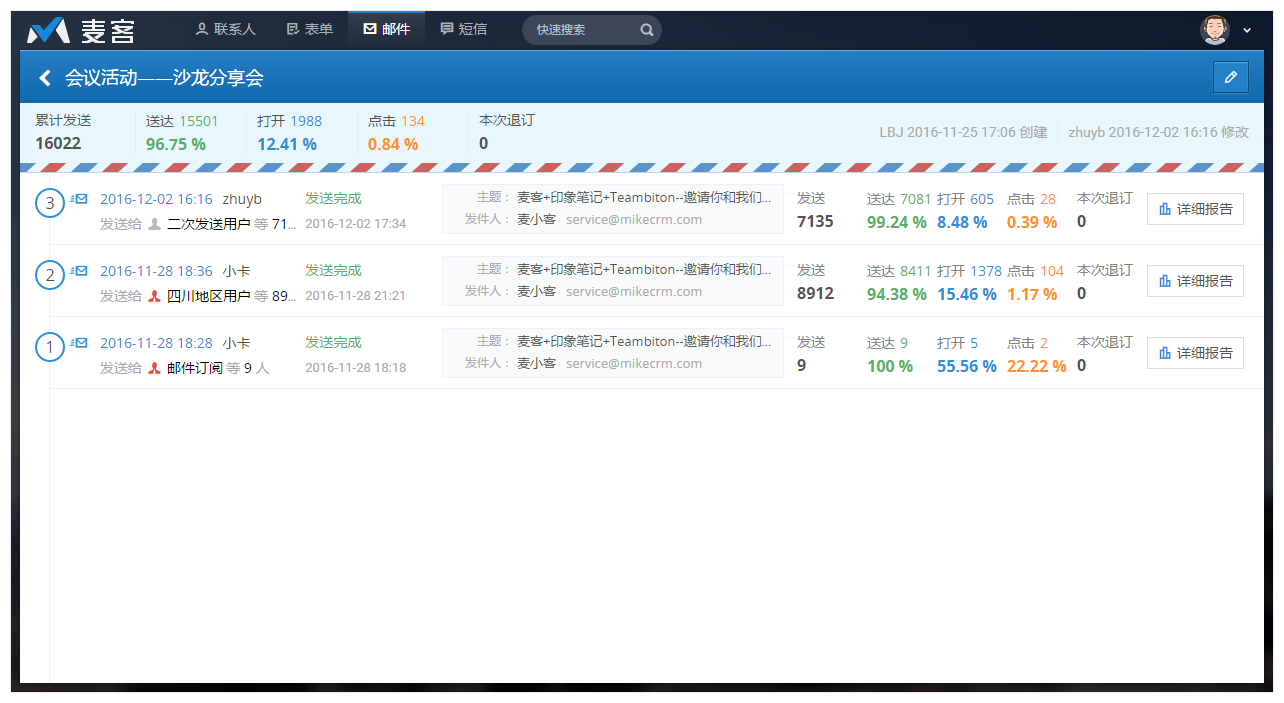
该记录中展示了该次发送的时间、操作人,所发送邮件的主题、收件人,以及该次发送的一些基本数据:发送给了多少联系人,发送量是多少,发送成功、打开点击和退订的数据。
在这里只是简单罗列了此次发送的基本数据,详细的发送数据和相关名单,可以点击最右边的“详细报告”查看。
详细报告
详细报告是一次邮件发送,所有的数据汇总报告。在这里你可以看到各种与发送有关的统计数据和图表。下面我们就从上向下看一下,详细报告里究竟都有哪些内容。

邮件发送的详细报告最上面一栏中记录了此次发送的主题,你所设置的发件人和发件地址,以及邮件的发送时间和操作人。下面包含两大部分:统计数据&图表和收件人名单。
统计数据&图表
发送统计数据在左上方,展示了发送完成时间以及发送量、送达、打开、点击、发送失败和退订的具体数字和百分比,还有此次发送所消耗的配额数量及因为发送失败回退后返回的配额数量。
在右侧,就是邮件发送30天内的打开和点击情况,这个折线图,记录了自邮件发送后的30天里,每一天邮件的打开和点击数据。
Tips:数据项目比较多,有疑问的话,你可以点击这里查看详细报告中的数据介绍>>
详细报告的下半部分就是收件人名单了,不同的名单就是发生了不同行为的联系人列表。具体如下:
全部:此次发送所添加的所有收件人名单,不仅有邮箱地址,还可以看到对应的联系人姓名(点击可以打开联系人详情页,邮件的发送和打开记录都会记录在该联系人的往来历史中),送达和打开、点击的状态进度,以及送达时间和所在地。其中,所在地是根据收件人打开/点击邮件时使用的设备IP来判断的,可以用来辅助判断该联系人的真实所在地。
送达:所有发送成功的邮箱记录都在这里,你还可以看到对应的联系人其是否有打开查看邮件。特别的,即使发送成功,也可能因为邮件内容的问题,邮件被直接转入了对方的垃圾箱中。
打开:所有在收到你所发邮件后,点击查看了邮件的联系人都在这个名单中,相信我,他们非常重要!你还能看到他们的打开时间以及是否点击过邮件中的链接。
点击:所有点击了你邮件中某个链接的联系人都在这个名单中,这些人对你的邮件内容非常感兴趣,是非常重要的客户哟~当然,前提是你的邮件中要包含链接,要知道,点击退订链接可是不算做点击的。
未打开:对应打开邮件的联系人,那些发送成功了,却未打开的人都在这个名单中,不过,有时候你需要给他们一点时间,毕竟不是所有人都会定时查看邮件。
发送失败:没有发送成功的邮件都在这里,同时发送状态中会直接展示失败的具体原因。发送失败可能是因为:收件地址无效(邮箱地址错误或者不存在),被收件方识别为垃圾邮件(邮件内容质量较差或者有明显的广告嫌疑),收件方拒绝(收件方设置了防火墙或者白名单,常见于各种公司邮箱),收件人已退订(对方已经退订了你的邮件)…不同的失败原因,系统会按照不同的标准返还配额。
本次退订:EDM系统一个基本要求是用户许可(Opt-in),即,你只能向明确订阅了你服务的会员发送EDM邮件,不能向无关的邮箱发送,所以用户有权随时退订你的邮件。如果用户在收到邮件后,进行了退订操作,这些联系人就会出现在本次退订的名单中。
前置滤除:顾名思义,前置过滤就是在发送之前对不合要求的收件人进行了过滤操作,可以理解为“未发送”状态。比如格式错误的邮箱,就会被直接在发送前过滤掉,不会消耗发送配额。
【小经验】
请定时清理无效邮箱和重复的邮箱,无效邮箱相当于是错误的联系方式,而重复的邮箱则表明两个联系人很可能是一个,需要进行联系人合并操作。










